生活中有时会有不愉快的规则。但是,当涉及Outlook之类的应用程序时,规则可以成为救生员,时间救助者和杂物消除器。无论您是在台式机上使用Outlook 2016还是在网络上使用Outlook.com。
什么是规则?
对于Outlook,规则是可用于自动移动和标记电子邮件的工具并向您发出警报。设置规则后,将根据您设置的所有适用规则来处理到达收件箱的所有新邮件。
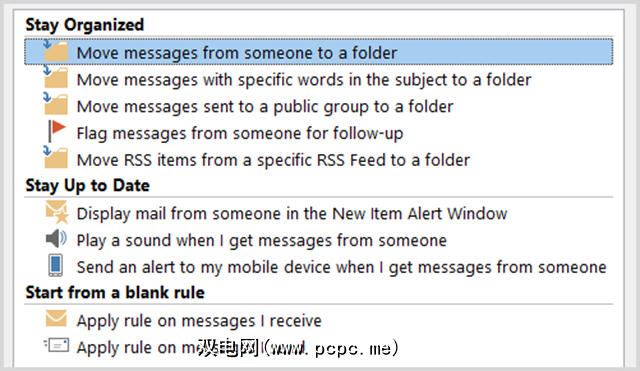
规则通常用于接收的邮件,但是您也可以为您发送的电子邮件创建它们。例如,当您的电子邮件已交付并阅读或选择在特定时间延迟交付时,您会收到通知。
如何使用规则?
在这两种方式中和个人情况,Outlook中的规则可以有效地组织您的邮件,并使您在重要事项上保持最新。以下是一些您可能会涉及的基本示例。
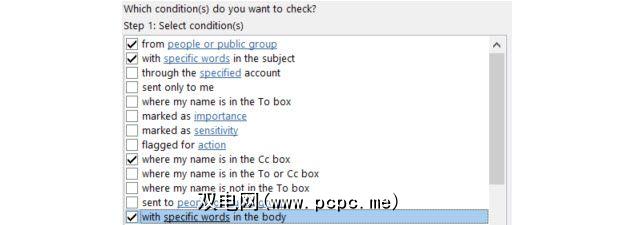
规则可以根据您的需要进行详细和高级的介绍,因为其中有很多选项。在某些情况下,您可以定义更多参数。
如何访问规则?
如果您在桌面上使用Outlook 2016,则当您在桌面上使用规则时,会在移动部分的顶部看到规则在主页标签上。
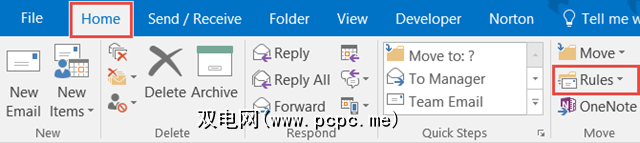
如果打开了一条消息,则当您在上时会在顶部看到规则。消息标签。当您单击规则时,您可以快速选择当前显示的消息,以将始终从该发件人发送或专门发送给您的电子邮件发送到某个文件夹。您还可以选择创建规则或管理规则和警报。
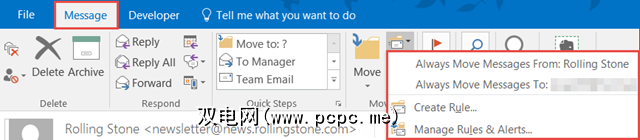
如果在浏览器中使用Outlook.com,则需要单击齿轮图标),然后选择管理规则。在下一个屏幕上,您将看到一个活动规则列表。
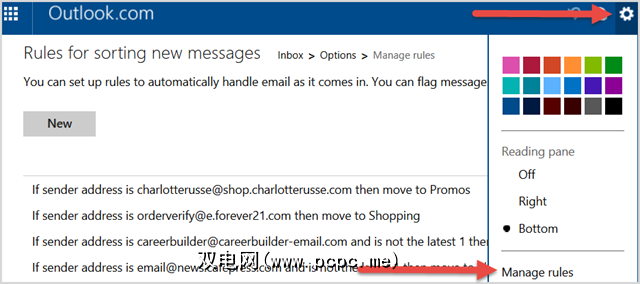
如何添加和创建规则?
这是真正的魔术开始的地方。您可以选择上述一种快速规则操作,并让邮件与特定发件人一起移动,或者仅通过单击即可将邮件发送给您。但是,如果您想详细了解规则,有某些需求或想要更好地组织起来,那么Outlook绝对可以满足您的要求。
在Outlook 2016中,选择规则 >从顶部菜单中选择,然后创建规则。接下来,您将看到一个弹出窗口,其中包含常用的规则条件和操作。您可以选择多个复选框来缩小条件范围。如果需要,还可以选择多个操作。
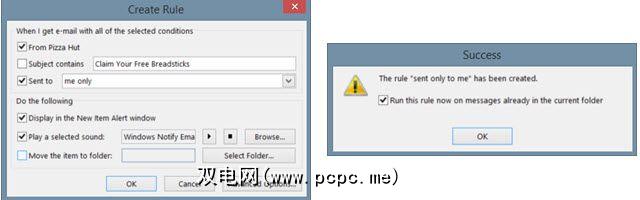
完成后,单击确定。确认窗口将允许您在当前文件夹中的消息上选中一个框以运行该规则,这对于处理规则所适用的大量消息非常方便。您还可以选择高级选项按钮以获取更多参数,如下所述。
此外,您可以选择管理规则并点击新规则。从列表中选择要开始使用的规则类型,该规则可以在以下屏幕上进行编辑,然后单击下一步。然后,您将看到规则向导,如果您选择上述高级选项,则会弹出该窗口。
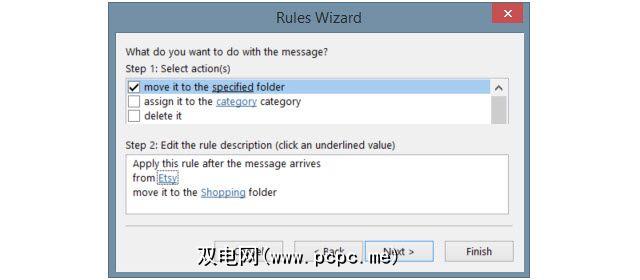
使用复选框标记所需的条件。标记每个标记后,它将显示在其下方的“步骤2"框中。在该步骤2区域中,您将使用链接来指定参数。
例如,如果您选择使用消息中的某些单词来应用规则,则将单击特定于术语的单词,然后在下一个窗口中输入。点击添加,您要应用的所有单词或短语将显示在其下方的框中。单击确定,然后这些单词或短语将替换步骤2中的特定单词。
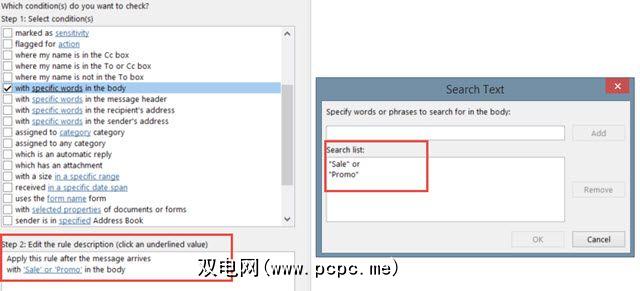
Click Next and add the actions that should apply to your rule. Here again, you can choose more than one and configure the parameters in the Step 2 box if applicable. For instance, if you have chosen to move a copy of the email to a folder, click specific folder to make your selection. Click OK and the item chosen will pop into the Step 2 box.
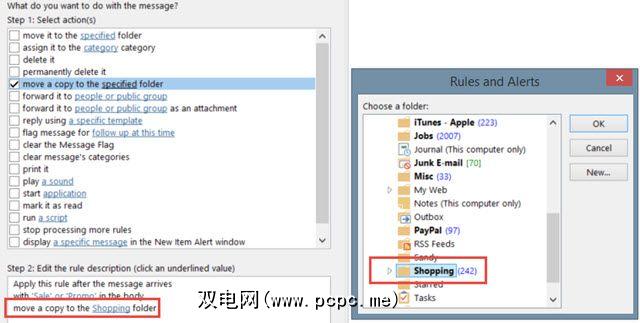
您可以通过以下方式为规则选择更多选项: 下一步,如果完成,只需单击完成。为您的规则命名,可以选择在收件箱中运行它,并确保选中了打开规则的复选框。单击完成,就一切就绪。

在Outlook.com上,单击齿轮图标,选择管理规则,然后单击新建按钮。您将使用与上面针对台式机版本所述的相同类型的条件和操作,但是选项受到更多限制。
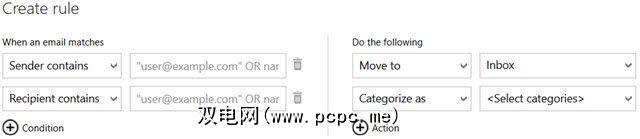
首先,从下拉列表中选择条件,然后在其旁边输入参数。然后,选择操作,然后再次选择参数。
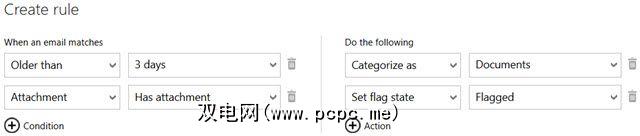
您可以单击加号图标添加条件和规则,以进行更可靠的过滤。如果您改变主意或出错,只需点击垃圾桶图标即可删除该项目。完成后,单击创建规则。
规则如何为您服务?
对于工作和个人电子邮件,规则非常方便,在此处只是几个例子。
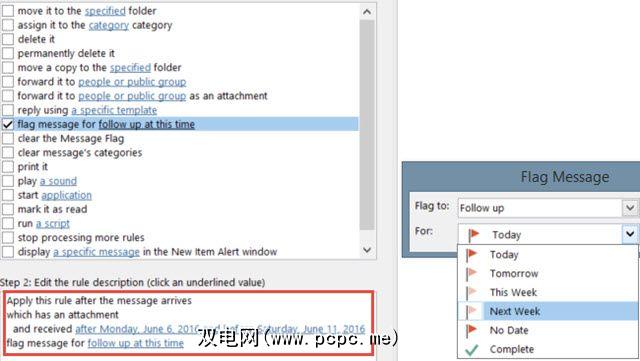
规则M如何
在桌面版Outlook中,从菜单中单击规则,然后选择 Manage Rule&Alerts 。该窗口将显示您已设置的所有活动规则。您可以创建新规则或编辑当前规则,复制或删除规则,然后在特定文件夹或收件箱中运行所有规则。如果选择选项,则还可以轻松导出或导入规则。
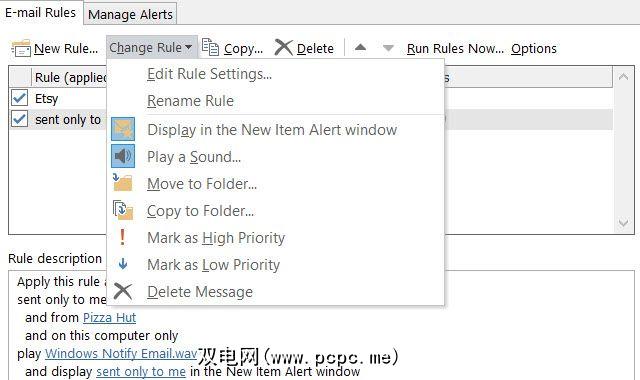
如果是Outlook的在线版本,则单击顶部的齿轮图标,选择管理规则,您将看到所有当前规则的列表。然后,您可以选择排序,删除或编辑它们。
您是否使用Outlook规则?
您可以节省搜索电子邮件的时间,了解重要消息的最新信息以及保持收件箱整洁。
您使用规则吗?如果是这样,他们有帮助您吗?如果没有,您为什么不尝试呢?请随时在下面分享您的评论!
图片来源:chonlathit_stock通过Shutterstock的交通信号灯
标签: 桌面电子邮件客户端 电子邮件提示 Microsoft Office 2016 Microsoft Outlook









